DVD・PS2・プロテクトCDのコピー法 WIN版
DVDコピーの作業は環境に左右されますので、まずチェックしてください。
・DVDを読み書きできるドライブがついていること。
・HDの空きが最低15Gは必要です。
・パソコンのスピードが速いほどデーター圧縮行程が速くなります。
・DVDのプロテクト解除は違法行為です、私は自分でやってみた方法を「知的好奇心の満足」のためにご提供しているだけです。実践は個人の責任の上でお願いいたします。
●片面一層DVDのコピー方法(4,7GB以内のDVD)
古いDVDまたはアダルトに多いです。
フリーウェアのソフトのDVD Decrypterというソフトを使いましょう。
まずは他のソフトと一緒にhttp://gadu.dip.jp/~yasuoki/dvd.zipに上げてありますのでダウンロードして下さい。
SmartRipperとDVD Decrypterは日本語化パッチも(2r241jと(ddecjp)で上がっていますので「日本語化」もしちゃいましょう。
日本語化パッチはソフトと同じフォルダに入れてダブルクリックしてください。
これで準備はできました。
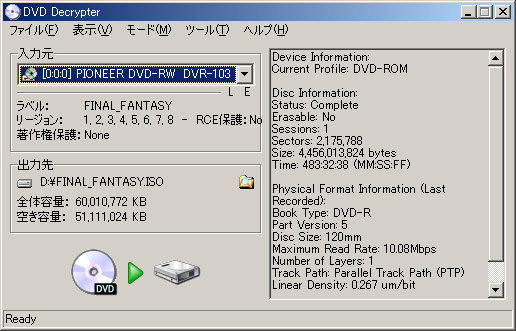
1、コピーしたいDVDをドライブに入れてください。
2、モードでISOの読み込みを選択します。
3、入力先の選択でDVDを書き込みできるドライブを選択してください。(起動時に自動的に選択されます。)
4、出力先の選択で読み込むISOファイルの保存場所を選択してください。(起動時に自動的に選択されます。)
5、全て完了したら読み込みをしてください。(15〜25分くらいかかります)
6、読み込みが完了したら次に空のDVD−Rをドライブに入れて読み込んだISOファイルをクリックしてください。すると、自動でDVD DecrypterのISOファイルの書き込みにいきます。
7、入力先で読み込んだISOファイルを選択してください。(起動時に自動的に選択されます。)
8、出力先の選択でDVDを書き込みできるドライブを選択してください。(起動時に自動的に選択されます。)
9、全て完了したら書き込みをして片面一層のDVDのコピーは完了です。(15〜25分くらいかかります)
全部でおよそ50分前後かかりますです。
●片面二層DVDのコピー方法(4,7GBを超えるDVD)
レンタル店やレコード屋さんの一般的なDVDはほとんどこれです。
用意するものはDVD Shrink とライティングソフトです。
ライティングソフトはCopyToDVDを使用して話をすすめていきます。
CloneDVD、B's Recorder GOLD5など、DVDが焼けるものなら何でもいいです。
★★★SmartRipperとDVD2one とCopyToDVDでの方法★★★
DVD Shrink
http://www.dvdshrink.org/where.html
のDVD Shrink (Digital Digest)を選んでジャンプ、次のページの中程にJapanese 2.3 Version の ダウンロードがあります。
行程
・市販DVDをリッピングシフトでかき出す。
↓
・ファイルサイズを8GからDVD-Rに入る4Gまで圧縮する。
↓
・処理したDVD-Rに書き込む。
1、コピーしたい市販のDVDをドライブに入れます。
2、DVD Shrinkを起動させOpen Diskでディスクを開きます。
3、左側はDVDの圧縮したい項目になります。例えば、Main Movieだけをを圧縮したければMain Movieに合わ
せ、右側で圧縮レベルを設定します。一番上のDVDのフォルダをに合わせると全体を圧縮してくれます。
初期設定は全体の圧縮になっているので基本的に左側は触らない方がいいでしょう。
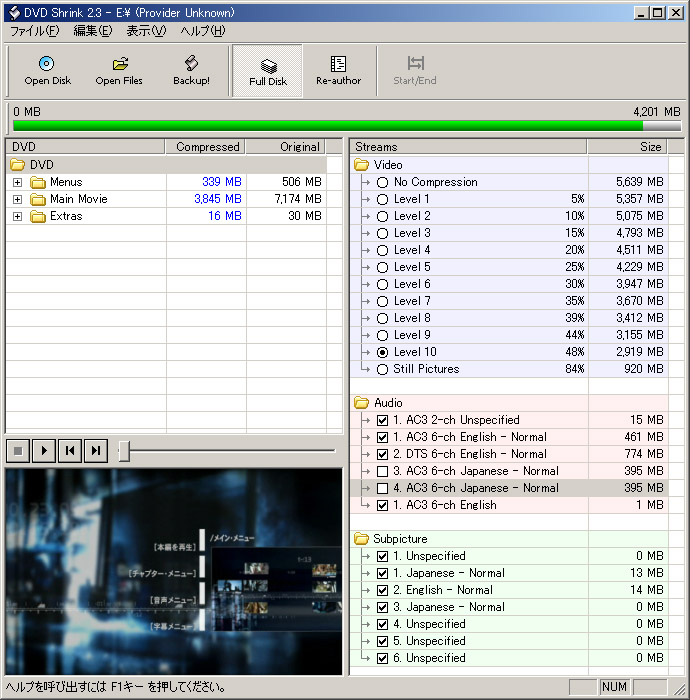
右側は圧縮レベルになります。上のバーが緑だけになるように圧縮レベルを設定してください。(赤はサイズオーバーしていることを表しています)圧縮レベルというのは何%圧縮するかということでこれが少なければ少ないほど画質がきれいになります。
なのでなるべくレベルを低く設定しましょう!
No compretionは圧縮不要でつまりは片面一層で書き込まれていることになります。
なのでこの方法でも片面一層を焼けるということになります。
4、Buck up!を選択して出力先フォルダで保存したい場所を選択します。その後、OKをクリックして吸出しを始めます。(40分以上はかかります。これで7GBくらいのデータを4GBくらいまで圧縮してくれます。)
5、吸い出しが終わったら書き込みをします、DVD焼きソフトならどれでもいいのですが使ってみて「楽」なのはCopyToDVDですので、最初にダウンロードした中のcopytodvd_setupでインスツールします。
一緒にシリアルが入っていますので即シェアウェア登録を終わらせます。(デモモードは操作の途中で「待たされて」かなりイライラします)
あとの操作は恐ろしいくらい簡単です。
プロジェクトをNEWで立ち上げると4つの選択になりますので、その中のvideoDVDを選ぶと、もうファイルの場所を聞いてきます。この時、もうさっさとDVD-RのブランクディスクをDVDドライブに入れてドライブが安定して回るまで15秒くらい待ってください。
次にDVD Shrink でリッピングと圧縮の終わったファイルが入っているフォルダの中の「VIDEO_TS.IFO」を選ぶと、もう書き込みが始まります。
右に回転するドライブのアイコンが出て下のバーが動けばOKです。
あとはのんびり焼き上がるのを待つだけです。
焼き上がったらドライブからイジェクトされますので判りやすいですね。
たったこれだけでメニュー画面や特典映像やチャプターまで完璧に焼けます。
ただし、PS2での環境調査の結果、再生はしますが不具合が生じる場合があります。
パソコン、DVDプレイヤーは問題なく再生しました。もちろん、原本より画質は落ちますが比べてもほとんどわかり
ません。
★★★SmartRipperとDVD2one とCopyToDVDでの方法★★★
なんだか行程が1つ多いので損をしたみたいですが、時間はDVD Shrink とCopyToDVDよりかかりませんし、私はこの方法が一番安定して絵がきれいな気がするのでほとんでこれでやっています。
1、ダウンしたZIPの中にソフトもシリアルも全部揃っていますので確認してSmartRipper、DVD2one 、CopyToDVDをインスツール、DVD2one とCopyToDVDはシェアウェアの登録も終わらせます。
SmartRipperは日本語化パッチsr241jをあてると日本語表示になります。DVD2oneは言葉の選択画面(あとで出ます)で日本語になります。
2、まずはターゲットのDVDをドライブに入れてからSmartRipperを立ち上げると、もう自動でドライブの中のDVDをさがしてファイル名をずらずらと表示します。
3、画面が2つめのウィンドウになり動作が止まります。
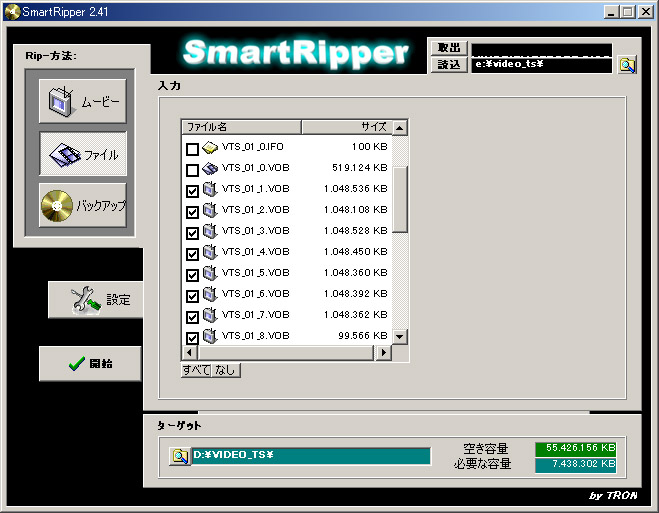
4、左ヨコについている3つのタグのうち「file」または「ファイル」を選び、窓の下にあるボタンで「all」、または「すべて」をつつくとファイルが全選択になります。
5、あとはリッピングしたファイルをかき出すフォルダー「VIDEO_TS」を15G以上の空きがあるHDに作って、左下の「target」、「ターゲット」ウインドウにそこを指定します。
6、左下のタグ「start」、「開始」をクリックするとかき出しがはじまります。
動作は非常に安定していますので安心して「待って」下さい。うちは2倍速ドライブなのでのんびり他の事をしてます。
7、次はDVD2one、8Gの容量を4.2Gに高速圧縮します。画質には定評あります。
立ち上げ、開始ボタンを押すとさっそく「言語」ページ、これは当然「japanese」に選択、あとの窓は触らずに「次へ」ボタン。
8、メインページです。左上から「ターゲット」は先ほどSmartRipperでかき出したフォルダーを選びます。
次に行く前に今のターゲットと違うディレクトリに同名「VIDEO_TS」フォルダーを作ります。
9、保存先のウインドウには2つめの「VIDEO_TS」フォルダーを選びましょう。次の行で触るのは真ん中の数字です。4000と入れてください。
 4.7G全部は使えないんです、仕様です。
4.7G全部は使えないんです、仕様です。
右の「bran files with copy to」のチェックを入れると最後のCopyToDVDでDVD焼くまで自動で動くとの事ですが、私は、不安定なのでやめています、興味のある方は試してみてください。
10、DVD2one、下の行です、コピーモードは「ディスク」で丸ごとごっそりです。変換モードは「変換」にすると容量と画質を最適化します。「次へ」ボタンを押しましょう。
11、次は音声です。ここで必要な「english」とかのみにするとディスクの空きを「画質」の向上にもっていけるんですが、DVDクローンマニアの私は全てのチェックマークを入れます。お好みでご自由にどうぞ。
さて右下の「開始」ボタンを押すとSmartRipperでかき出した「VIDEO_TS」の中身を圧縮して最適化して2こ目の「VIDEO_TS」フォルダーに移します。
うちのペン4_2Gで25分ほどで終わり、終わりのメッセージがちゃんと出たらお仕事はほぼ完成です。
12、最後は前章で説明したCopyToDVDの出番です。作業はまえと同じ、2個目の「VIDEO_TS」フォルダーの中の「VIDEO_TS.IFO」を選んで、DVDのブランクディスクを入れ、ボタンを押すだけです。
ほっかほっかのクローンDVDの出来上がりです
●PS2のコピー方法
はじめに申し上げておきます。
改造データやコピーはごくまれに正常に動作しない場合もありますが私は一切責任はとりません。私的使用目的の上で行ってください。
PS2のソフトではCD−RとDVD−Rの2つが使われています。
もちろん、どちらが使われてるかはディスクの表面をみれば書いてありますがもっとわかりやすいのは裏の読み込みの色が白ならDVDで青ならCDになってます。
コピーしたソフトを再生させるにはCD−RもDVD−Rも方法は一緒です。
◎一つ目の方法を紹介します。
ゲームをコピーしたCD−R、DVD−Rで普通に再生させようとしても「規格のディスクではありません」と表示されうごきません。そのために多少の改造が必要になります。PS2のネジを外してカバーを開けるという一番簡単な方法です。
ドライバーがあればできるので初めて行う人にオススメです。
用意
1、ドライバー
2、市販されているPAR(PARとはプロアクションリプレイのことでキャラクターを無敵にしたり最初からレベルを最大にしたりできる、早い話、ゲームの裏技集ソフトと思ってほしい。ゲームショップで販売されている。7000円くらい。)
3、ゲームをコピーしたDVD−R(先ほど紹介したDVDDecrypterでコピー可能)
4、市販のゲームソフト本体(なんでもいいです。ただし、ゲームをコピーしたDVD−Rの容量を越すソフトでなければならないので容量4GBを越すものが好ましい)
準備
1、本体の裏側のネジを8箇所、ドライバーで外します。
2、カバー側に付いているリセットボタンとイジェクトボタンは本体にコードでつながっているので注意してください。
3、最後に、DVDドライブに付いているネジを外して開けるだけで準備は完了です。
起動
1、PARをPS2に入れ起動させる。
2、すると、ゲームスタートや秘技コードやメモリーマネージメントとメニュー画面が表示される。
3、イジェクトボタンを押してコピーしたゲーム以上の容量がある市販のゲームと入れ替える。
(なぜ、市販のゲームをいれなければならないかというとPS2本体に本物が入ってると読み込ませなければいけないからです。)
4、「ゲームスタート」→「コードを使用しない」を選択
5、すると、「コードを使用しないでゲームを開始します。ゲームディスクに入れ替えて○ボタンを押してください」と表示され市販ゲームの回転が止まり読み込み終了。止まらない場合は×ボタンを押してメニュー画面に戻り、もう一度繰り返しましょう。
6、ドライブのカバーを開けて市販のゲームとコピーしたゲームを入れ替える。
7、そして○ボタンを押せば、読み込みが始まりゲームが起動します。
ただし、この方法はPS2も型番が重要になってきます。今、SCPH10000〜39000と出ていますが、SCPH37000はPARでコピーしたゲームを起動できないみたいです。
今回はSCPH30000で試したのでそれ以前の型番ならおそらく大丈夫だと思います。
噂ではSCPH35000も大丈夫らしい。
おそらくなので責任はもてません。
◎二つ目の方法を紹介します。
MODチップを使う方法です。
これはおいそれと手をだすと法にふれる恐れがあるため、細心の注意が必要です。
MODチップとはコピーガードをキャンセルさせるものです。これを組み込めばいちいちPARを使ったり、入れ替えたりする必要はなくなります。
ただし、ハンダを使っての作業なのではっきり言って素人には無理な作業だと言えます。
失敗したらPS2自体使用不可能になりかねません。それでもやりたいと思っている方はhttp://plaza12.mbn.or.jp/~SIGNAL_CAT/
にアクセスしてみてください。
他にも海外製品のNo solder($25)というチップをハンダを使わず取り付けるだけでできるのもあります。
くわしいことは分かりませんがこれもある程度難しい作業です。
他の人が出品しているコピー法でもこの二つ以外は絶対に方法はないです。
●プロテクトCDのコピー方法!! 使用するソフト名(CD Manipulator)
下記のHPにアクセスしてダウンロードしてください。(使用方法もわかりやすく書かれています。)
http://www.storeroom.info/cdm/